YouTube(自動翻訳&英語)の字幕が機能しない問題を解決する方法
YouTubeの字幕に頼ったことがあるなら、その重要性をご存知でしょう。外国語の動画を理解したい時も、より深く理解したい時も、YouTubeの字幕は欠かせません。しかし、もし字幕が機能しなかったらどうなるでしょうか?特に外国映画やチュートリアルを見ようとしている時に、字幕が突然消えてしまったり、全く表示されなくなったりすると、非常にイライラします。
幸いなことに、これは解決できないものではありません。このページではその理由を説明します。 YouTubeの自動翻訳と英語字幕が機能しない この問題を解決するための実証済みの解決策をいくつかご紹介します。さあ、YouTubeの自動翻訳字幕の修正を始めましょう!
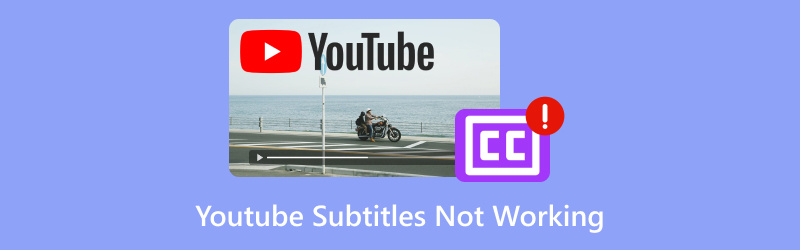
- ガイドリスト
- 1. YouTubeで自動翻訳字幕が機能しない理由
- 2. Windows版YouTubeで自動翻訳字幕が機能しない問題を解決する方法
- 3. Android版YouTubeで自動翻訳字幕が機能しない問題を解決する方法
- 4. ダウンロードしたYouTube動画の字幕が機能しない問題を解決する方法
- 5. よくある質問
1. YouTubeで自動翻訳字幕が機能しない理由
YouTubeの自動翻訳機能は、母国語ではない言語で動画を視聴したいユーザーにとって画期的な機能です。字幕を希望の言語に自動翻訳してくれるので、世界中の人々が動画をより快適に視聴できるようになります。しかし、ここに落とし穴があります。それは、常にスムーズに動作するわけではないということです。字幕アイコンをクリックして「自動翻訳」を選択しても何も起こらないことがあります。また、字幕が文字化けしたり、同期がずれたりすることもあります。
自動翻訳が正しく機能しない理由はいくつか考えられます。
• このビデオには字幕がありません
動画作成者が字幕をアップロードしていない場合、自動翻訳は機能しません。YouTubeは自動生成された字幕か、作成者がアップロードした字幕のいずれかを使用します。どちらも利用できない場合は、字幕は表示されません。そのため、 動画に字幕を追加する.
• この言語はサポートされていません
YouTubeの自動翻訳システムはすべての言語に対応しているわけではありません。希望する言語が利用できない場合は、オプションが表示されない可能性があります。
• 一時的な不具合
YouTubeは完璧ではなく、字幕システムに不具合が生じることがあります。これは、ブラウザの問題、YouTubeサーバーの問題、またはアプリ自体のバグが原因で発生する可能性があります。
• YouTube設定の問題
場合によっては、設定に問題がある可能性があります。YouTubeの設定で字幕が有効になっていないと、自動翻訳は機能しません。
2. Windows版YouTubeで自動翻訳字幕が機能しない問題を解決する方法
Windows で YouTube を視聴していて、自動翻訳字幕が機能しない場合は、いくつかの方法を試して自動翻訳字幕を復元することができます。
ステップ1:字幕が利用可能かどうかを確認する
まず、視聴している動画に字幕があることを確認してください。動画に字幕がない場合、YouTubeは自動翻訳された字幕を生成できません。
• CCボタン(表示されている場合)をクリックして、字幕があるかどうかを確認します。グレー表示になっている場合は、動画に字幕がありません。
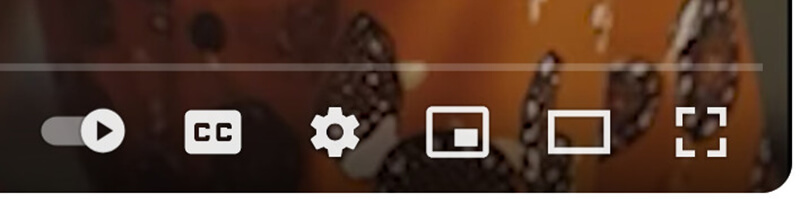
ステップ2:YouTubeの設定で字幕を有効にする
YouTube に字幕を希望していることを認識させるには、アカウント設定を確認してください。
1.YouTube を開き、右上隅にあるプロフィール アイコンをクリックします。
2.選択 設定 ドロップダウンメニューから選択します。
3. 再生とパフォーマンス 設定メニューのセクション。
4.確認する 字幕とクローズドキャプション オプションがチェックされています。
5. すでにオンになっている場合は、オフにしてから再度オンにして設定を更新してください。
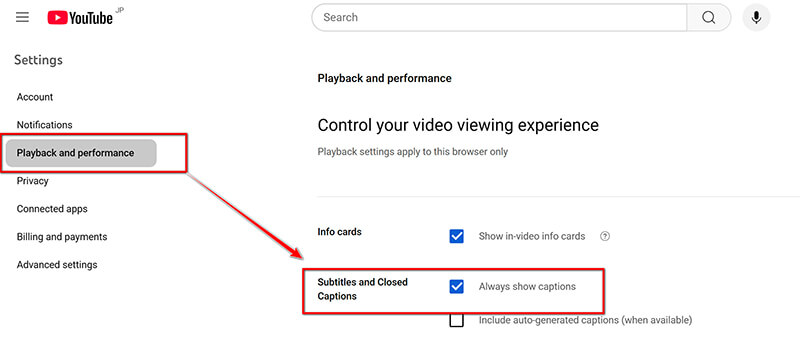
ステップ3: 別のブラウザを使用するか、キャッシュをクリアする
場合によっては、ブラウザに問題がある可能性があります。トラブルシューティング方法は次のとおりです。
• 別のブラウザに切り替えてみてください。Chromeをご利用の場合は、Firefox、Edge、または他のブラウザに切り替えて、問題が解決するかどうかを確認してください。
• ブラウザのキャッシュをクリアしてください。古いデータや破損したデータは字幕を正しく表示しない原因となる可能性があります。キャッシュをクリアするには、ブラウザの設定を開き、「閲覧履歴データをクリア」セクションにある「キャッシュされた画像とファイル」を選択してください。
ステップ4: インターネット接続を確認する
インターネット接続が遅い、または不安定な場合、字幕が正しく読み込まれない可能性があります。インターネット接続が安定しており、動画がスムーズにバッファリングされていることを確認してください。
3. Android版YouTubeで自動翻訳字幕が機能しない問題を解決する方法
YouTubeの字幕を修正する方法は、Androidでは少し異なります。トラブルシューティングの手順は以下のとおりです。
ステップ1:YouTubeアプリを更新する
まず、YouTubeアプリが最新であることを確認してください。古いアプリは字幕の表示に不具合を引き起こす可能性があります。
1.開く Google Playストア.
2.検索 YouTube それをタップします。
3.「更新」ボタンがある場合は、それをタップしてアプリを更新します。

ステップ2:YouTubeアプリで字幕を有効にする
アプリの設定で字幕機能が有効になっていることを確認してください。
1.YouTube アプリを開いて、ビデオを開始します。
2.タップして 3つの点 右上隅にあります。
3.選択 キャプション 表示されるメニューから、それらがオンになっていることを確認します。
4.自動翻訳が利用可能な場合は、ここから言語を選択できます。
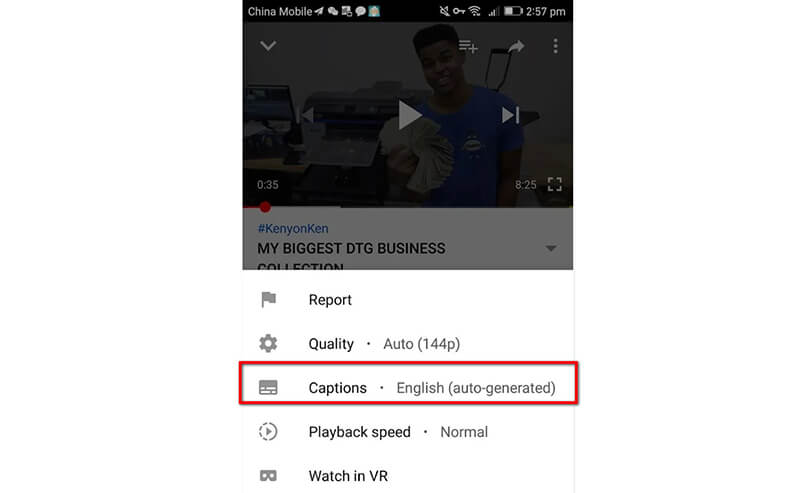
ステップ3: YouTubeアプリを再起動する
アプリを再起動するだけで字幕設定が更新される場合があります。アプリを完全に閉じて(最近使用したアプリリストからスワイプして)、再度開いて字幕が機能するかどうかを確認してください。
ステップ4:YouTubeアプリを再インストールする
上記の手順を試しても問題が解決しない場合は、YouTubeアプリをアンインストールして再インストールしてください。これにより、字幕の問題の原因となっている可能性のある破損ファイルが修復される可能性があります。
4. ダウンロードしたYouTube動画の字幕が機能しない問題を解決する方法
YouTube動画をダウンロードしたのに字幕が消えたり、破損したりしてしまったら、 ArkThinkerビデオコンバーター究極 助けられる。
これは、動画変換やダウンロードしたYouTube動画の字幕問題の修正に使える多機能ツールです。ダウンロードした動画の字幕が同期しない、または字幕が表示されない場合に困っているなら、このソフトウェアが役立ちます。字幕を手動で変更・追加したり、外部ファイルから字幕を抽出して埋め込んだりすることも可能です。このツールを使えば、動画と字幕がシームレスに連携し、YouTubeの字幕問題を数ステップで簡単に修正できる優れた選択肢となります。
ArkThinker Video Converter Ultimate を使用してダウンロードした YouTube ビデオの字幕の問題を修正する手順は次のとおりです。
まず、公式サイトから ArkThinker Video Converter Ultimate をダウンロードし、PC にインストールします。
ソフトウェアを開いてクリック ファイルの追加をクリックし、字幕の問題があるダウンロードした YouTube 動画を選択します。
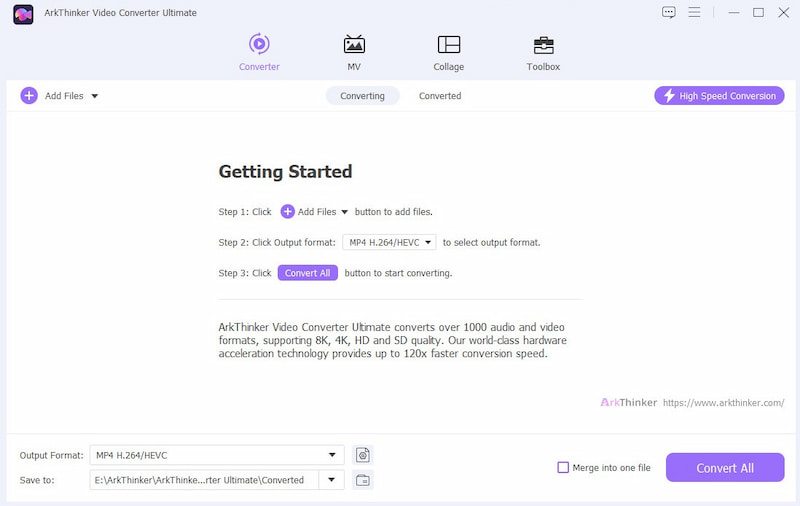
字幕ドロップダウンリストをクリックします。
字幕が間違っている場合は、 字幕が無効です. 次に、 字幕を追加する 動画の横にあるボタンをタップしてください。メニューから外部字幕ファイル(SRTなど)を追加したり、既存の字幕を同期したりできます。字幕がずれている場合は、タイミングを調整して動画と正しく一致するように調整できます。
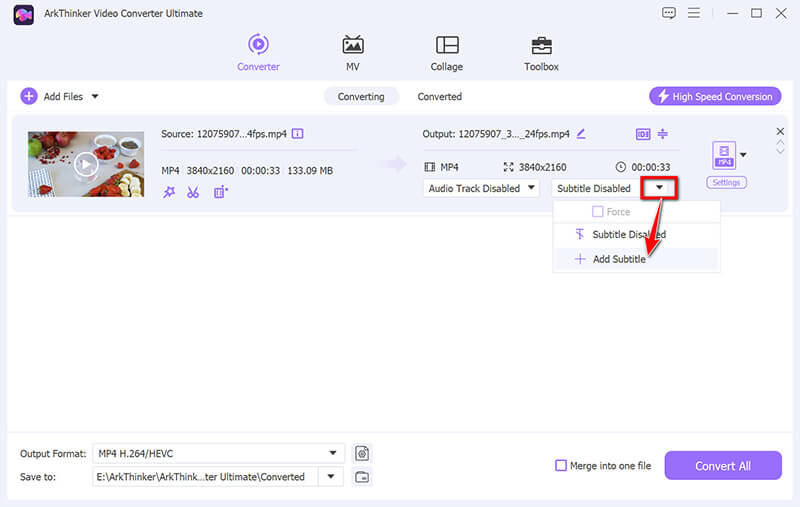
編集インターフェースで、 今すぐ編集 字幕をカスタマイズします。編集インターフェースで字幕のフォント、色、アウトライン、位置、不透明度を変更できます。
遅延字幕の遅延時間を調整できます。
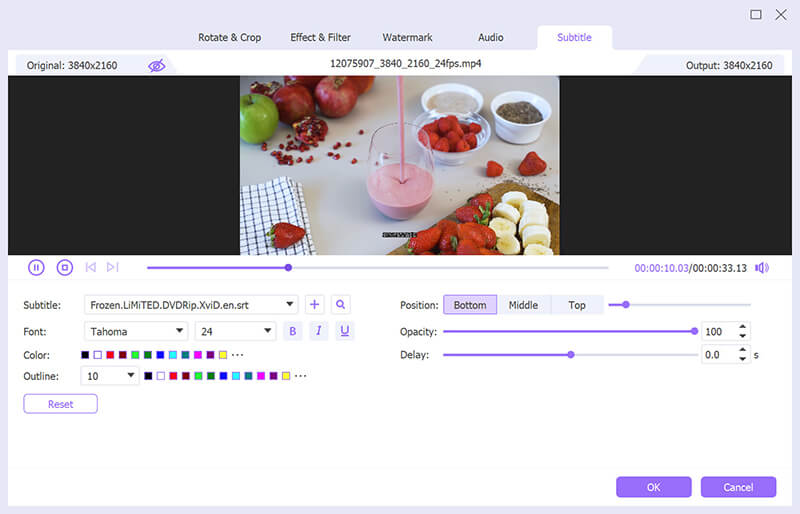
字幕効果をプレビューしてクリック わかりました 満足したら変更を保存すると、このツールのメイン インターフェイスに戻ります。
出力を選択 YouTubeのフォーマットをクリックして、 すべて変換 YouTube ビデオの処理を開始するボタン。
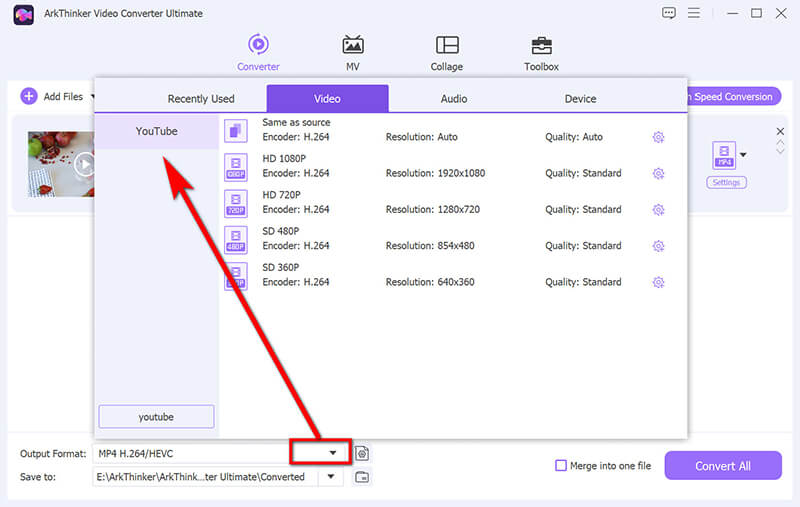
注記: この YouTube 動画に強制字幕を挿入したい場合は、挿入した字幕の下の「強制」のボックスにチェックを入れます。
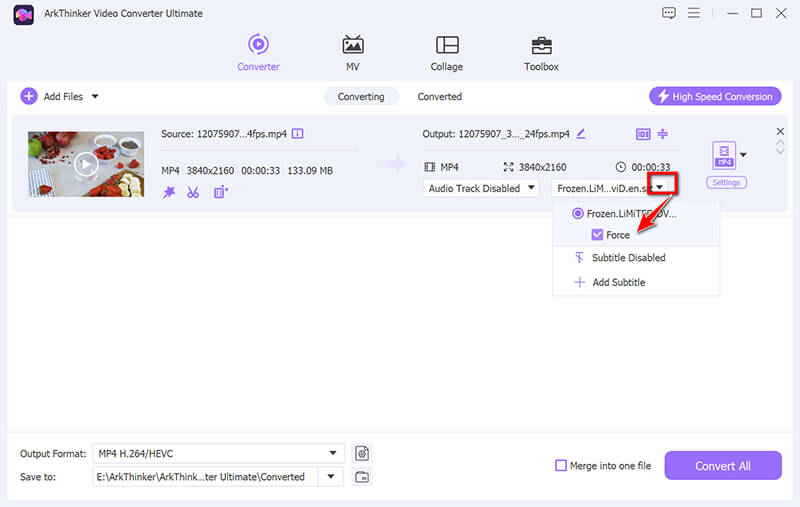
5. よくある質問
add-forced-youtube-subtitle.jpg YouTube で英語の字幕が機能しないのはなぜですか?
動画の字幕が有効になっていない、YouTubeのシステムの不具合、ブラウザやアプリの設定に問題があるなど、いくつかの理由が考えられます。YouTubeの設定で字幕が有効になっていることをご確認ください。
携帯電話の YouTube で字幕が機能しない場合はどうすれば修正できますか?
YouTubeアプリを更新し、アプリ設定で字幕を有効にして、スマートフォンまたはアプリを再起動してみてください。アプリを再インストールすると、問題が解決する場合もあります。
YouTubeの字幕をダウンロードできますか?
はい、サードパーティのツールやウェブサイトを使って字幕をダウンロードできます。ダウンロード後は、字幕付きでオフラインでも動画を視聴できます。
結論
YouTubeの字幕がうまく表示されないと、本当にイライラしてしまいますが、適切なトラブルシューティング手順を踏めば、多くの場合、問題を解決できます。Windows PCで自動翻訳の字幕が表示されない場合でも、Androidスマートフォンで字幕が表示されない場合でも、これらの手順で問題を解決できるはずです。ダウンロードした動画の字幕が破損している場合は、ArkThinker Video Converter Ultimateが字幕同期に最適なツールです。これで、次回YouTubeが字幕表示に問題を抱えた時でも、問題を解決するための知識を身につけることができます。
この投稿についてどう思いますか?クリックしてこの投稿を評価してください。
素晴らしい
評価: 4.8 / 5 (に基づく) 397 投票)
関連記事
- ビデオを編集する
- 3 つの異なる方法で短いビデオを長くする方法
- iPhone、iPad、Android 携帯電話、およびコンピュータでビデオをループする
- 無料のビデオ編集ソフトウェア – 7 つの最高の無料ビデオ編集アプリ
- TikTokウォーターマークを削除する3つのTikTokウォーターマーク除去アプリ
- ビデオフィルター – ビデオにフィルターを追加および適用する方法 2024
- ビデオの速度を落としてスローモーションビデオを作成する方法 2024
- 2024 年の 3 つのベストムービートリマーで大きなビデオファイルを分割
- さまざまなデバイスでビデオにウォーターマークを追加する方法 2024
- ビデオファイルサイズを削減するためのベスト MP4 コンプレッサー 5 2024
- Snapchat 2024 でビデオの速度を下げる方法の詳細ガイド


